一般的な有限要素解析(FEA)アプリケーションで使用するために、単層や積層をエクスポートすることができます。
次の FEA プラットフォームにエクスポートできます。
- Abaqus: 材料のキーワードを出力して Abaqus の入力ファイルとして使用できます。
- ANSYS: 材料 APDL コマンドまたは材料を MatML 3.1 形式に出力して ANSYS Workbench の工学データとして使用できます。
- Autodesk Simulation Mechanical: XML ドキュメントとして書き出されたファイルを Autodesk Simulation Mechanical の[Material Library を管理]を使ってインポートできます。
- Nastran: 材料のバルク データ コマンドで出力し、Nastran の バルク データ ファイルとして使用できます。すべてのコマンドがすべての Nastran プラットフォームでサポートされているわけではありません。対象とする Nastran の種別に応じて、どのコマンドが使用可能かを確認してください。
材料をエクスポートするには、をクリックします。次のウィンドウが表示されます。
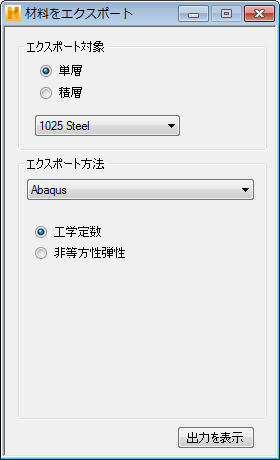
[エクスポート対象]および[エクスポート方法]の各領域で、次のように操作します。
- まず最初に、エクスポートする対象のオブジェクトとして[単層]か[積層]のいずれかを選択します。
- その選択に応じて、[エクスポート対象]にあるドロップダウン メニューには材料ライブラリにある単層か積層の使用可能な項目が表示されます。
- 次に、[エクスポート方法]にあるドロップダウン メニューで、対象とする FEA アプリケーションを選択します。
- 残りのオプションは、前の手順で選択した FEA アプリケーションに応じて異なります。
- Abaqus: [工学定数]または[非等方性弾性]のいずれかの出力方法を選択します。前者は、Abaqus の *ELASTIC キーワードの工学定数フォームと *EXPANSION キーワードの直交異方性フォームを使用します。後者は、*ELASTIC および *EXPANSION の両方のキーワードの非等方性フォームを使用します。作成される Abaqus 材料の名前は、選択した単層または積層の名前と一致します。
- ANSYS: まず、ANSYS 材料として使用するための有効な材料 ID を指定します。次に、[APDL]形式、または[MatML 3.1]形式のいずれかを選択します。前者は、ANSYS Mechanical の APDL コマンドで直接使用できます。後者は、ANSYS Workbench の工学データとして使用するために、 MatML 3.1 形式で出力されます。
[APDL]を選択した場合、出力形式として[工学定数]または[非等方性弾性]のいずれかを選択する必要があります。前者は、MP コマンドを介して、工学定数として材料特性を指定します。後者は、TB、ANEL コマンドを介して、完全な非等方性剛性マトリックスを指定します。
[MatML 3.1]を選択した場合は、剛性タイプは必要ありません。直交異方性弾性定数と非等方性弾性剛性マトリックスの両方が提供されます。ANSYS Workbench で目的の剛性タイプを選択できます。
- Autodesk Simulation Mechanical: 出力形式として[工学定数]または[非等方性弾性]のいずれかを選択します。前者は、XML ファイルを出力します。これをインポートすると、直交異方性材料が作成されます。後者は、非等方性材料を作成します。
- Nastran: まず最初に、Nastran の材料として使用するための有効な材料 ID を指定します。次に、目的のバルク データ コマンドを選択します。
- MAT8: 2D 要素とシェル要素で使用するための直交異方性工学定数を指定します。
- MAT2: 2D 要素とシェル要素で使用するための面内剛性マトリックス項を指定します。
- MAT12: ソリッド要素で使用するための直交異方性工学定数を指定します。
- MAT9: ソリッド要素で使用するための完全な 3 次元の剛性マトリックス項を指定します。
エクスポート オプションの指定が完了したら、[材料をエクスポート]ウィンドウの一番下にある[出力を表示]ボタンをクリックすると、材料定義をプレビューできます。下記のように、材料定義を示す新しいウィンドウが表示されます。
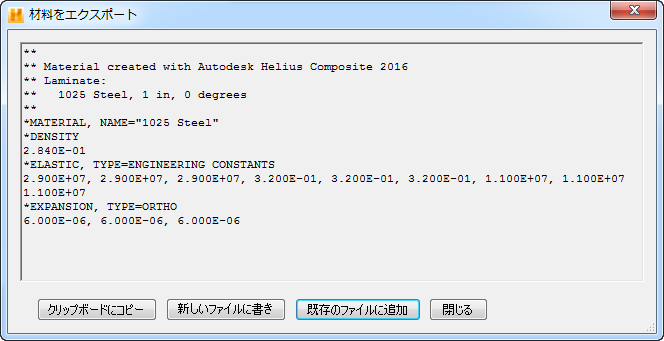
材料定義のプレビュー ウィンドウには次の 4 つのオプションがあります。
- [クリップボードにコピー]: このボタンをクリックすると、材料定義の内容がクリップボードにコピーされます。この定義をプレーンなテキスト形式を利用できる他の任意のアプリケーションに貼り付けることができます。
- [新しいファイルに書き込み]: このボタンをクリックすると、材料定義を書き出すためのパスとファイル名を指定するためのダイアログ ボックスが開きます。既存のファイルを選択した場合は、そのファイルの現在の内容を上書きするかを確認するプロンプトが表示されます。
- [既存のファイルに追加]: このボタンをクリックすると、既存のファイルを選択するためのダイアログ ボックスが開きます。材料定義はこのファイルの末尾に追加されます。これは、既存の FEA 入力ファイルまたはバルク データ ファイルに材料定義を追加する場合に便利です。このオプションは、ANSYS MatML 3.1 形式と Autodesk Simulation Mechanical では使用できません。
- [閉じる]: このボタンをクリックすると、ウィンドウを閉じて[材料をエクスポート]ウィンドウに戻ります。